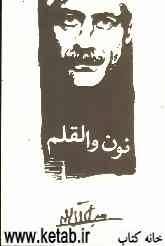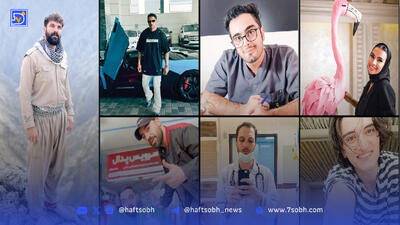چهارشنبه, ۲۲ اسفند, ۱۴۰۳ / 12 March, 2025
مجله ویستا
۳ ترفند بسیار کاربردی در نرم افزار Excel
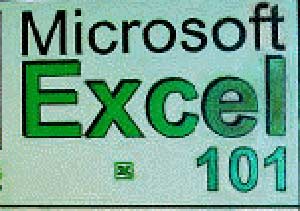
● كشیدن چارت در اكسل در چند ثانیه
در واقع در دو مرحله بسیار ساده شما میتوانید به سرعت یك چارت در اكسل بكشید:
۱) یك سلول را در میان جدولی كه میخواهید اطلاعات آن به شكل چارت رسم شود انتخاب كنید.
۲) كلید F۱۱ را فشار دهید.
چارت شما آماده است ! اكسل چارت شما را در یك Chart Sheet جدید ایجاد میكند. شما میتوانید سایر تنظیمات را طبق روش معمول انجام دهید.
● كپی كردن Chart Formats در اكسل
همانگونه كه میدانید تنظیمات مربوط به فرمت چارتها در اكسل بسیار وقت گیر و گاه كسل كننده است. آیا تا به حال چارتی را در اكسل ایجاد كرده اید كه به نظرتان فرمت مناسب و ایده آلی داشته باشد و دوست داشته باشید سایر چارتهایی كه ایجاد میكنید یا قبلا كشیده اید همین فرمت را داشته باشند؟ در این ترفند روش بسیار ساده ای را برای كپی كردن Chart Formats حتی بین فایلهای مختلف معرفی خواهیم کرد.
۱) چارتی كه فرمت دلخواهتان را دارد انتخاب (select) كنید.
۳) چارت مقصد كه میخواهید فرمت آن را تغییر دهید را انتخاب (select) كنید.
۴) از منوی edit بالای صفحه گزینه Paste Special را انتخاب كنید.
۵) در پنجره ظاهر شده گزینه Formats را انتخاب كرده و Ok كنید. به همین سادگی كلیه فرمتهای چارت شما كپی شد.
● لینک کردن Autoshape و Textbox با اطلاعات داخل سلول در اکسل
آیا تا به حال به مرتبط كردن یك text box یا یك AutoShape به یك سلول نیاز پیدا كرده اید؟ با این ترفند شما می توانید اطلاعات یك سلول را به یك text box یا یك AutoShape بصورت لینك منتقل كنید.
۱) اولا یك text box یا یك AutoShape رسم كنید.
۲ حالا text box یا AutoShape ایجاد شده را انتخاب (select) كنید.
۳) روی formula bar (نوار بالای صفحه كه فرمولها در آن نمایش داده میشوند) كلیك كنید و علامت = را تایپ كنید.
۴) حال بر روی سلول مورد نظرتان كلیك كنید و كلید enter را فشار دهید. همانطور كه مشاهده می كنید اطلاعات سلول مور نظرتان به text box یا AutoShape بصورت لینك منتقل شده است. حالا میتوانید از روشهای معمول format دلخواهتان را به text box یا AutoShape بدهید.
منبع : شبکه فن اوری اطلاعات ایران

ایران مسعود پزشکیان دولت چهاردهم پزشکیان مجلس شورای اسلامی محمدرضا عارف دولت مجلس کابینه دولت چهاردهم اسماعیل هنیه کابینه پزشکیان محمدجواد ظریف
پیاده روی اربعین تهران عراق پلیس تصادف هواشناسی شهرداری تهران سرقت بازنشستگان قتل آموزش و پرورش دستگیری
ایران خودرو خودرو وام قیمت طلا قیمت دلار قیمت خودرو بانک مرکزی برق بازار خودرو بورس بازار سرمایه قیمت سکه
میراث فرهنگی میدان آزادی سینما رهبر انقلاب بیتا فرهی وزارت فرهنگ و ارشاد اسلامی سینمای ایران تلویزیون کتاب تئاتر موسیقی
وزارت علوم تحقیقات و فناوری آزمون
رژیم صهیونیستی غزه روسیه حماس آمریکا فلسطین جنگ غزه اوکراین حزب الله لبنان دونالد ترامپ طوفان الاقصی ترکیه
پرسپولیس فوتبال ذوب آهن لیگ برتر استقلال لیگ برتر ایران المپیک المپیک 2024 پاریس رئال مادرید لیگ برتر فوتبال ایران مهدی تاج باشگاه پرسپولیس
هوش مصنوعی فناوری سامسونگ ایلان ماسک گوگل تلگرام گوشی ستار هاشمی مریخ روزنامه
فشار خون آلزایمر رژیم غذایی مغز دیابت چاقی افسردگی سلامت پوست






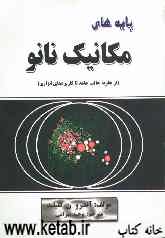
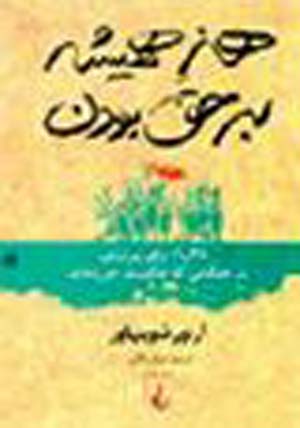






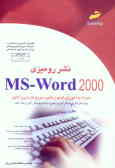

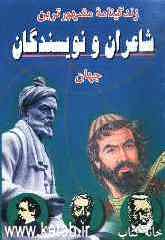


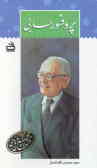





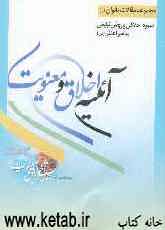


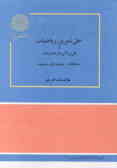





![التعلیق [فی علم الکلام]](/mag/i/4/xxhxz.jpg)